Cum să blocați și să deblocați site-urile de Internet (pe un Mac)

Pasul 1
 salva
salva DETERMINAREA CE CE ESTE META TREBUIE SĂ BLOCAȚI SITE-URILE.
Fii clar despre asta de la început, ca să poți găsi cea mai bună soluție. Este această blocadă pentru tine? Este din cauza copiilor dvs.? Este de a păstra angajații din anumite site-uri? Răspundeți la aceste întrebări înainte de a vă înjunghia în întuneric blocând locurile.
Pentru a bloca anumite tipuri de site-uri pentru toți utilizatorii unui computer sau sistem - utilizați OpenDNS.com, consultați pasul 2. Pentru a bloca anumite site-uri una câte una, utilizați comanda terminalului în Pasul 3. Pentru a începe sesiunea ( în loc de a bloca) pe anumite site-uri, utilizați covenanteyes.com, consultați pasul 4. Pentru a permite doar un număr de site-uri să utilizeze opțiunea de control parental, consultați pasul 5.
Pasul 2
 salva
salva SUA DNS este deschis pentru a bloca anumite tipuri de site-uri pentru toți utilizatorii.
Aceasta este o opțiune excelentă pentru întreprinderile mici sau gospodăriile cu standarde convenite și uniforme pentru utilizarea pe Internet. Accesați secțiunea resurse pentru a găsi un link.
Accesați site-ul (consultați linkul de resurse din partea de jos a acestei pagini). Faceți clic pe butonul "începeți să utilizați DNS deschis". Selectați dacă doriți ca blocul să apară la nivelul computerului, nivelul routerului sau nivelul serverului. Urmați instrucțiunile pas cu pas. Au poze ... este foarte simplu. Cel mai bun lucru este GRATUIT!
Pasul 3
Pentru a bloca site-urile speciale, utilizați comanda terminalelor în MacOSX pentru a le blochezi una la un moment dat.
Puțini oameni vor să blocheze doar unul sau două site-uri. Acesta este un mod ușor de gestionat pentru a oferi securitate pe Internet. Dar dacă aceasta este nevoia ta specifică, asta e pentru tine. Un alt articol eHow vă oferă instrucțiuni detaliate (care sunt puțin tehnice) pentru acest proces. Prin urmare, este legat atât în articolele legate de titlul din partea dreaptă "Cum se blochează accesul la site-uri web în MacOS X", cât și în secțiunile din secțiunea resurse din partea de jos.
Pasul 4
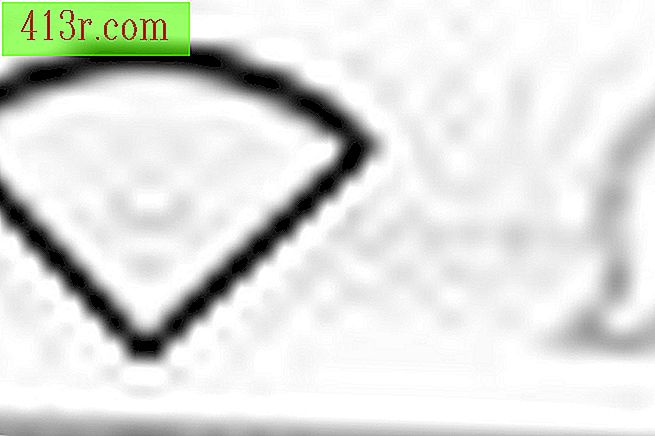 salva
salva SĂ ÎNSCRIȚI TOATE COMPUTERII CĂȘTII, UTILIZAREA OCHILOR CONVENȚIONATE.
Acest program înregistrează și înregistrează toate site-urile care sunt vizualizate de un computer pe care este instalat. Nu va permite ca Internetul să funcționeze dacă este dezactivat și vă va trimite o alertă dacă este dezinstalată. Puteți seta preferințele cu privire la cât de des trebuie să primiți rapoartele. Du-te la covenanteyes.com și faceți clic pe butonul "Înscrieți-vă acum". Acesta vă va ghida în proces. Pentru aproximativ 8 USD pe lună, aceasta este o opțiune relativ ieftină, acoperind până la trei computere.
Pasul 5
PENTRU A UTILIZA SITE-UL UTILIZAREA CONTROALELOR PARENTALE.
Dacă utilizați sistemul Leopard, puteți utiliza funcția "Control parental" în Preferințe sistem. Faceți clic pe conturi Activați caseta de control parental. Puteți să faceți clic pe fila Conținut și apoi să bifați caseta pentru a limita accesul la site-urile pentru adulți. De asemenea, puteți utiliza un buton pentru a adăuga criterii specifice pentru blocul dvs. Pe de altă parte, puteți adăuga și site-urile specifice pe care doriți să le vedeți bara de marcaje și tipul de parolă de administrator. Apoi se pot vedea numai aceste site-uri.
Pasul 6
A DEBLOCA SITE-ULUI PE UN MAC.
Pentru a elimina controalele parentale, reveniți pur și simplu la preferințele sistemului, la conturi, apoi la secțiunea de control parental. Debifați caseta din caseta de control părinte. Debifați orice casetă de selectare pentru controalele de conținut specifice.
Pentru a șterge dns.com deschis, glisați dosarul de programe al aplicației în coșul de gunoi. Nu este un Mac minunat? Dacă ați lucrat la nivel de router sau server, va trebui să anulați pașii și să vă reconfigurați sistemul pentru a permite accesul direct la Internet.
Pentru a dezinstala ochii de legământ, este necesară o parolă pentru a obține un cod de dezinstalare. Nu se poate întîmpla noaptea târziu.
Pasul 7
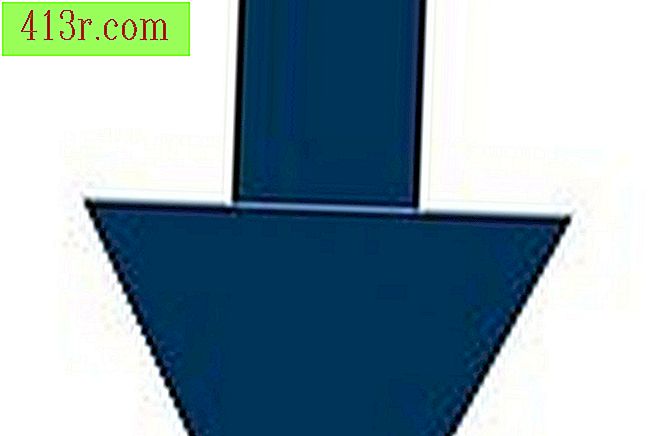 salva
salva ** Consultați mai multe sfaturi și avertismente în secțiunea următoare.







